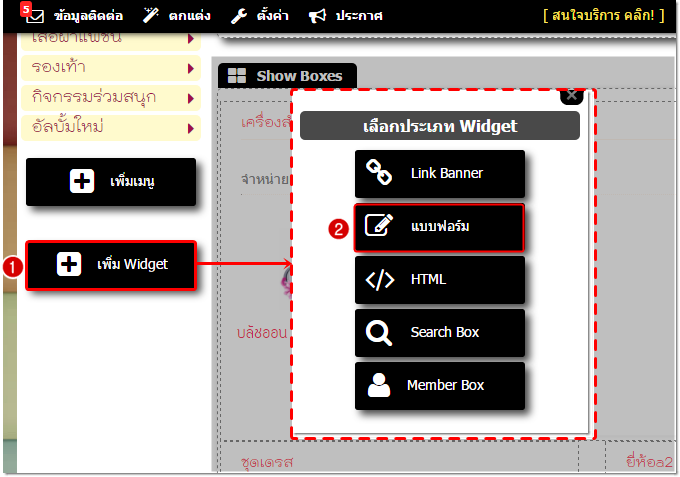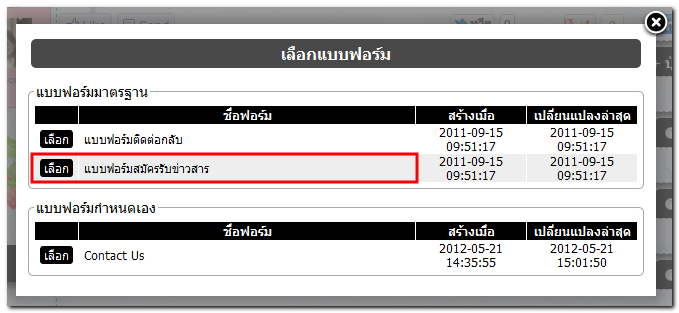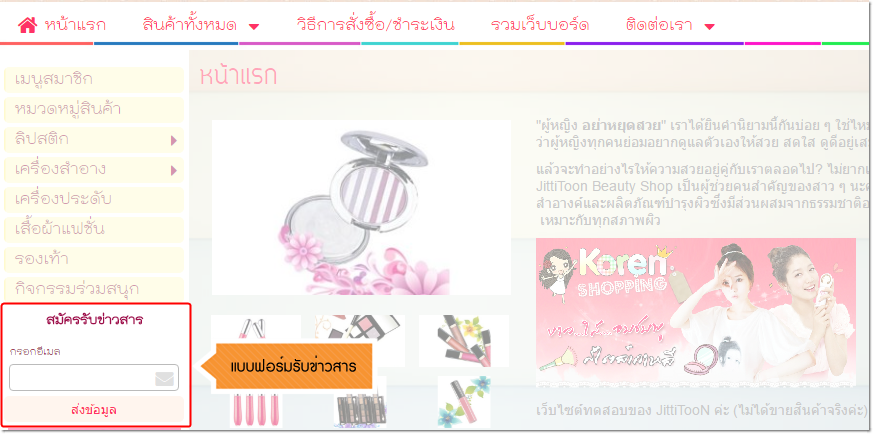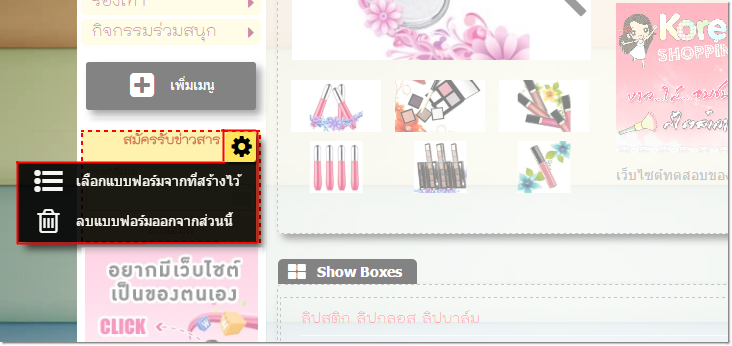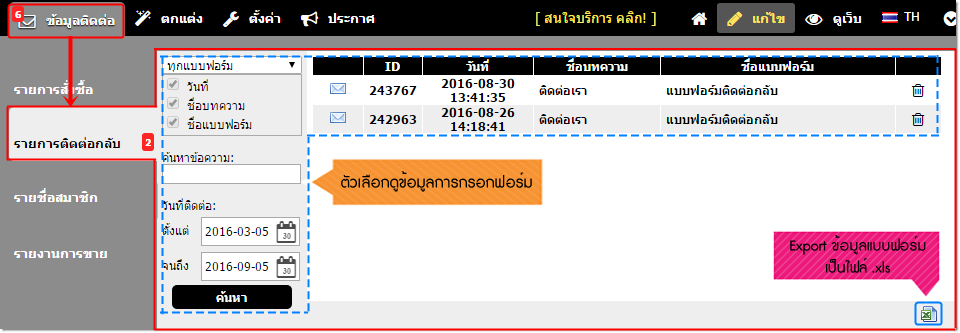Widget ชนิด แบบฟอร์ม เป็นอีกหนึ่งส่วนที่ช่วยอำนวยความสะดวกในการเก็บข้อมูลจากผู้เข้าชมเว็บไซต์ ด้วยความสามารถในการแสดงผลแบบฟอร์มต่าง ๆ ที่เมนูด้านข้าง เช่น แบบฟอร์มสมัครรับข่าวสาร (Newsletter) สำหรับผู้เข้าชมเว็บไซต์ได้กรอกอีเมลเพื่อขอรับจดหมายข่าวหรือข่าวสารจากเว็บมาสเตอร์ นอกจากนี้ ยังสามารถแสดงผลแบบฟอร์มติดต่อกลับทั้งแบบมาตรฐาน และแบบฟอร์มกำหนดเองได้อีกด้วยค่ะ
วิธีเพิ่ม Widget แบบฟอร์ม
1. ที่เมนูด้านข้าง คลิกปุ่ม "เพิ่ม Widget" จะปรากฎหน้าต่าง "เลือกประเภท Widget" ให้คลิกปุ่ม "แบบฟอร์ม"
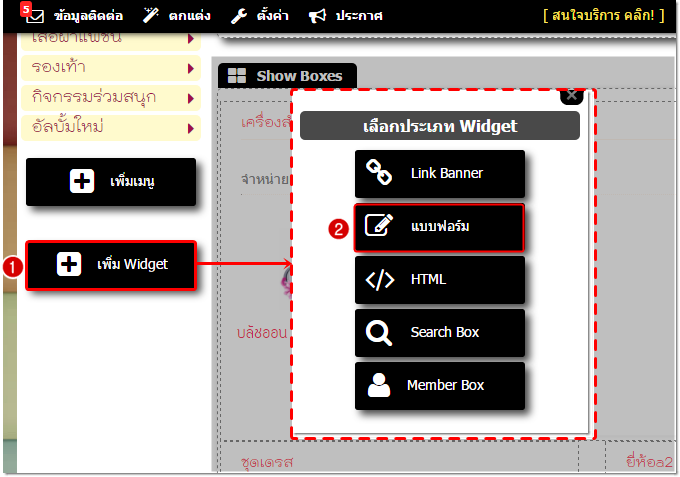
2. จากนั้น ให้คลิกเลือกใช้แบบฟอร์มที่ต้องการแสดงผลในหน้าต่าง "เลือกแบบฟอร์ม" ซึ่งสามารถเลือกใช้งานได้ทั้งแบบฟอร์มมาตรฐานที่ระบบสร้างมาให้ หรือใช้งานแบบฟอร์มอิสระที่เว็บมาสเตอร์เป็นผู้สร้างเองได้ (ดูรายละเอียด วิธีสร้างและใช้งานแบบฟอร์ม เพิ่มเติม คลิกที่นี่ ค่ะ)
ตัวอย่างการเลือกใช้งานแบบฟอร์มสมัครรับข่าวสาร
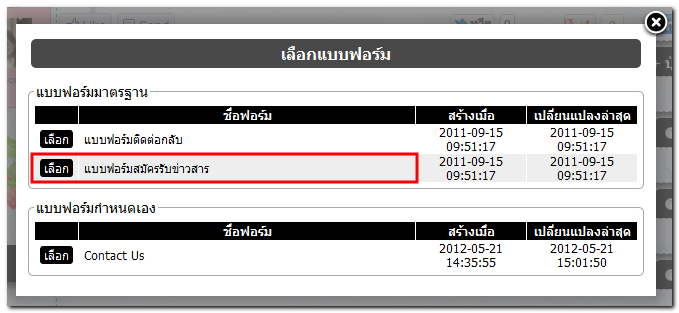
แสดงผลแบบฟอร์ม สมัครรับข่าวสาร ที่เมนูด้านข้างบนหน้าเว็บไซต์
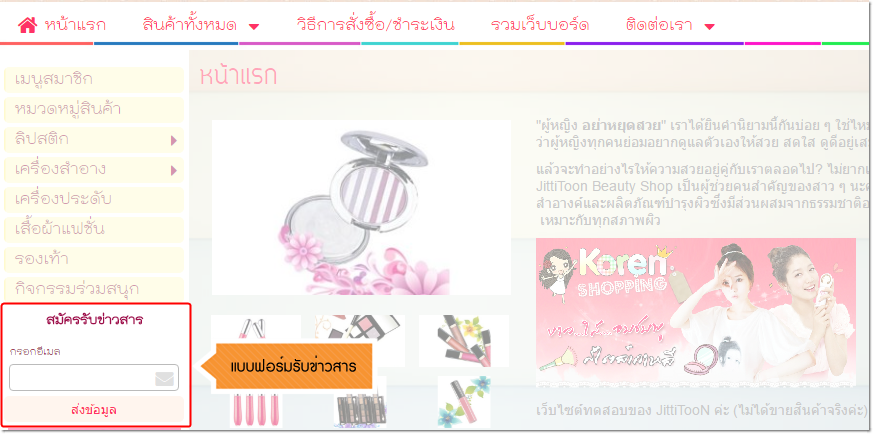
การแก้ไขและลบ Widget แบบฟอร์ม
เพียงนำเมาส์ไปวางที่บริเวณ Widget ที่ต้องการ จะปรากฎสัญลักษณ์  ให้นำเมาส์ไปวางที่สัญลักษณ์ดังกล่าว และคลิกตัวเลือก "เลือกแบบฟอร์มจากที่สร้างไว้" เพื่อเลือกแสดงผลแบบฟอร์มชุดอื่น ๆ หรือหากไม่ต้องการแสดงผล Widget แบบฟอร์มนี้บนหน้าเว็บไซต์แล้ว ให้คลิกเลือก "ลบแบบฟอร์มออกจากส่วนนี้" ค่ะ
ให้นำเมาส์ไปวางที่สัญลักษณ์ดังกล่าว และคลิกตัวเลือก "เลือกแบบฟอร์มจากที่สร้างไว้" เพื่อเลือกแสดงผลแบบฟอร์มชุดอื่น ๆ หรือหากไม่ต้องการแสดงผล Widget แบบฟอร์มนี้บนหน้าเว็บไซต์แล้ว ให้คลิกเลือก "ลบแบบฟอร์มออกจากส่วนนี้" ค่ะ
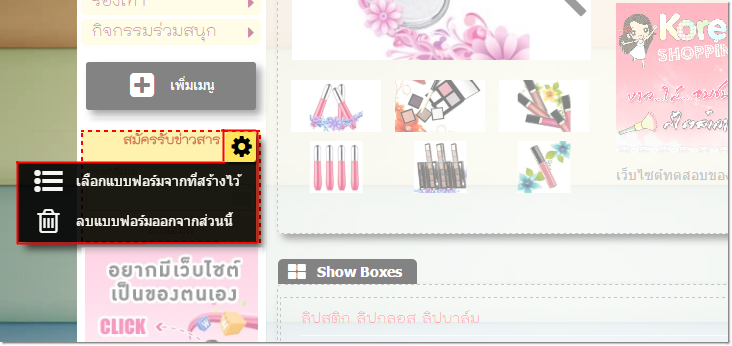
วิธีตรวจสอบข้อมูลเมื่อมีผู้กรอกแบบฟอร์มเข้ามา
ระบบจะเก็บข้อมูลในเมนู "ข้อมูลติดต่อ" หัวข้อ "รายการติดต่อกลับ" โดยสามารถเลือกดูรายละเอียดการกรอกแบบฟอร์มได้ทุกแบบฟอร์ม หรือแยกข้อมูลให้แสดงเฉพาะแบบฟอร์มที่ต้องการได้ รวมถึงสามารถ Export รายงานข้อมูลผู้กรอกแบบฟอร์มออกมาในรูปแบบไฟล์ Microsoft Excel ได้อีกด้วยค่ะ
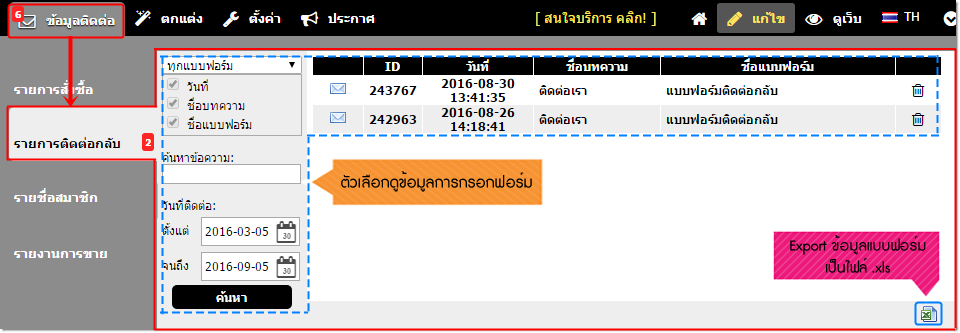
![]() หน้าแรก | VelaEasy Tips | วิดีโอสาธิตการใช้งาน |
แนะนำฟังก์ชันใหม่
หน้าแรก | VelaEasy Tips | วิดีโอสาธิตการใช้งาน |
แนะนำฟังก์ชันใหม่